Win10音量控制器纵向色设置教程
时间:2025-06-05 16:00:16 168浏览 收藏
在将电脑系统从win7升级到win10后,许多用户发现音量调节器的设计风格有所变化。如果你更喜欢win7中的竖向音量调节器,可以通过修改注册表来恢复win10的音量控制器为纵向显示。具体操作包括打开注册表编辑器,定位到特定路径,创建并设置键值,最后重启Windows资源管理器以应用新设置。本文将详细介绍这些步骤,帮助你轻松实现这一转换。
在将电脑系统从win7升级到win10之后,你会发现桌面界面与之前的操作系统相比发生了不少变化,尤其是音量调节器的设计风格。部分用户可能更倾向于使用win7中的竖向音量调节器,因为它更加直观,便于操作。那么,如何才能让win10的音量调节器恢复成竖向样式呢?接下来,本文将为你详细介绍具体的操作步骤。
如何将win10音量控制器调整为纵向显示:
首先,按下键盘上的组合快捷键“Win+R”,这会弹出运行窗口。在运行窗口内输入“regedit”并按回车键,以打开注册表编辑器。
打开注册表编辑器后,你需要依次定位到以下路径:HKEY_LOCAL_MACHINE\Software\Microsoft\Windows NT\CurrentVersion\MTCUVC。如果在MTCUVC项下找不到“EnableMtcUvc”键值,你可以手动创建这个键值。具体操作是:右键点击CurrentVersion项,选择新建一个名为“MTCUVC”的子项,然后在其下新建一个名为“EnableMtcUvc”的32位DWORD值,并将其数值设置为“0”。
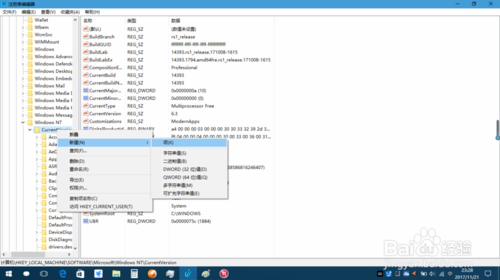
完成上述设置后,打开任务管理器,定位到“进程”选项卡下的“Windows资源管理器”。右键点击它,然后选择“重新启动”以应用新的设置。
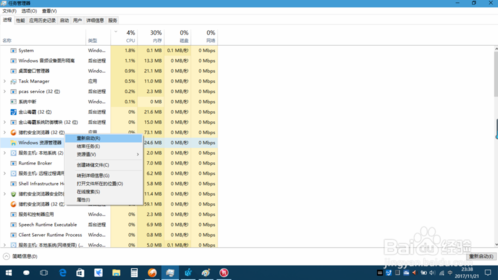
当系统重启完成后,你会发现右下角的任务栏音量图标旁再次出现了竖向的音量调节器,这样就完成了设置。
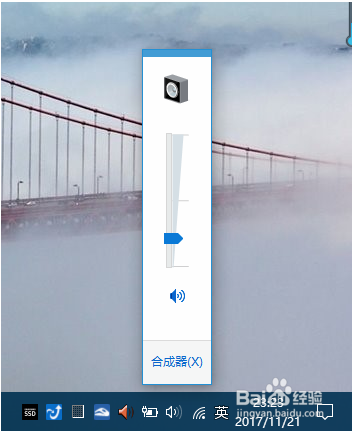
上述内容便是win10系统中将音量控制器设置为纵向显示的具体方法。如果你也遇到了类似的问题,不妨按照本文所述的步骤试试看。希望这些内容能帮助你顺利解决问题。
以上就是《Win10音量控制器纵向色设置教程》的详细内容,更多关于的资料请关注golang学习网公众号!
-
501 收藏
-
501 收藏
-
501 收藏
-
501 收藏
-
501 收藏
-
414 收藏
-
219 收藏
-
111 收藏
-
130 收藏
-
491 收藏
-
320 收藏
-
403 收藏
-
461 收藏
-
265 收藏
-
210 收藏
-
182 收藏
-
465 收藏
-

- 前端进阶之JavaScript设计模式
- 设计模式是开发人员在软件开发过程中面临一般问题时的解决方案,代表了最佳的实践。本课程的主打内容包括JS常见设计模式以及具体应用场景,打造一站式知识长龙服务,适合有JS基础的同学学习。
- 立即学习 543次学习
-

- GO语言核心编程课程
- 本课程采用真实案例,全面具体可落地,从理论到实践,一步一步将GO核心编程技术、编程思想、底层实现融会贯通,使学习者贴近时代脉搏,做IT互联网时代的弄潮儿。
- 立即学习 516次学习
-

- 简单聊聊mysql8与网络通信
- 如有问题加微信:Le-studyg;在课程中,我们将首先介绍MySQL8的新特性,包括性能优化、安全增强、新数据类型等,帮助学生快速熟悉MySQL8的最新功能。接着,我们将深入解析MySQL的网络通信机制,包括协议、连接管理、数据传输等,让
- 立即学习 500次学习
-

- JavaScript正则表达式基础与实战
- 在任何一门编程语言中,正则表达式,都是一项重要的知识,它提供了高效的字符串匹配与捕获机制,可以极大的简化程序设计。
- 立即学习 487次学习
-

- 从零制作响应式网站—Grid布局
- 本系列教程将展示从零制作一个假想的网络科技公司官网,分为导航,轮播,关于我们,成功案例,服务流程,团队介绍,数据部分,公司动态,底部信息等内容区块。网站整体采用CSSGrid布局,支持响应式,有流畅过渡和展现动画。
- 立即学习 485次学习
